C’est l’une des questions les plus courantes que les gens posent après l’installation de WordPress sur leur domaine. Pour rendre votre site WordPress entièrement fonctionnel et le rendre 100% optimisé pour le référencement, il faut terminer ces 16 paramètres essentiels.
WordPress est un système de gestion de contenu open source qui était initialement associé aux blogs, mais aujourd’hui, il est devenu une plate-forme puissante pour la création de grands sites Web .
Maintenant, plus de 28% des sites Web du monde sont gérés par WordPress.
Que faire après l’installation de WordPress?
Les facteurs clés qui ont fait la popularité de cet outil sont la conception du site Web flexible, diversifiée et facile à modifier. Il existe de nombreux thèmes disponibles gratuitement ou à des tarifs abordables .
Il s’agit d’une interface facile à utiliser qui encourage les gens à créer leur propre site Web. Mais beaucoup de gens se retrouvent perplexes juste après avoir installé WordPress. Une fois que vous avez installé WordPress, une question cruciale se pose quant aux étapes à suivre.
Voici les 25 meilleures choses à faire après l’installation de WordPress:
1. Modifiez votre structure de permalien
Le paramètre Permalink est la première chose à faire après l’installation de WordPress sur votre site Web. Il existe différents types de structure de liens, mais pour le rendre simple et convivial pour le SEO, choisissez uniquement l’option Titre de la publication.
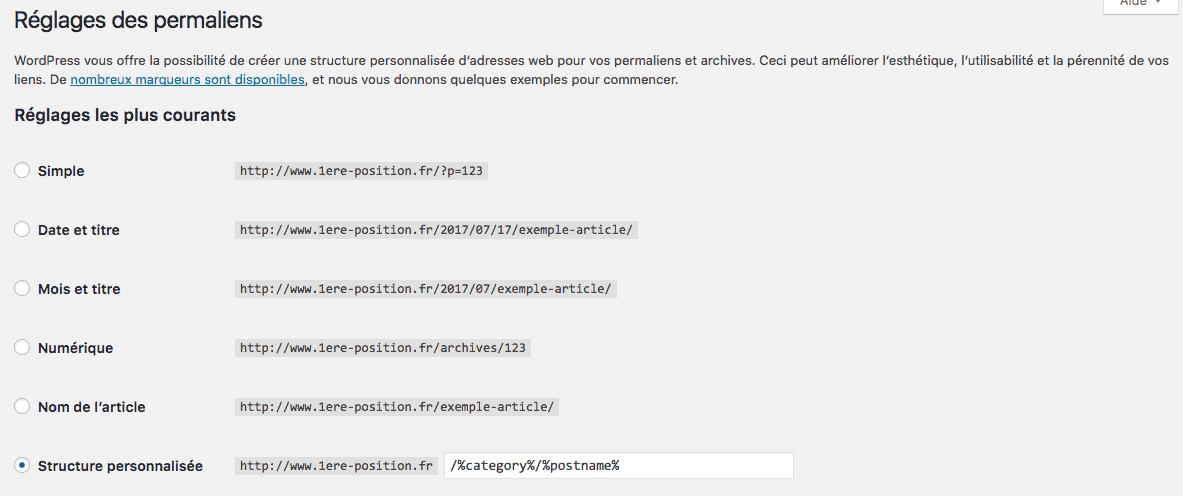
Allez dans Paramètres> Permalien et sélectionnez «Titre de la publication» ou nom d’article. Cliquez sur « Enregistrer ».
Vous pouvez également choisir la structure personnalisée comme sur l’image ci-dessus en affichant la catégorie dans vos liens.
2. Supprimer les articles, les commentaires et les pages par défaut
Par défaut, vous trouverez un message Hello World, un commentaire factice et un exemple de page est créé. Vous devez les supprimer dès que vous avez terminé votre installation WordPress.
- Accédez à Articles> Tous les articles et supprimez le message par défaut «Bonjour tout le monde».
- Allez dans Pages> Toutes les pages et supprimez la «page d’exemple» par défaut.
- Cliquez sur «Commentaires» et supprimez le commentaire par défaut.
3. Modifiez les 3 T: le titre, le fuseau horaire et le slogan de votre site Web.
Les sites Web avec tous les petits détails contribuent à donner à une entreprise un aspect plus professionnel. Assurez-vous de vérifier et de modifier les trois T cruciaux pour votre site Web WordPress. Vous pouvez les modifier dans le menu « Général » de l’option « Paramètres ».
Allez dans Paramètres >> Général
- Titre : ajoutez le nom de votre site dans le champ de titre afin que les visiteurs puissent identifier l’onglet de votre site Web dans leur navigateur.
- Slogan : le slogan est l’un des composants les plus critiques du marketing, il peut vous aider à vous démarquer des autres. Décrivez votre entreprise ou votre site Web d’une manière courte, concise et pleine d’esprit.
- Fuseau horaire : ajoutez votre fuseau horaire au site Web pour obtenir des rapports horaires précis et des notifications.
4. Activer / désactiver l’inscription des utilisateurs
Par défaut, cette option sera désactivée . Mais si vous souhaitez autoriser les utilisateurs à créer des comptes d’auteur sur votre site Web, vous pouvez activer cette option. Généralement, les sites Web avec plusieurs auteurs ont cette option cochée.
Allez dans Paramètres >> Général
Cochez / décochez la case «Tout le monde peut s’enregistrer» selon vos besoins.
Si vous cochez cette case, vous devez également modifier l’option « Rôle par défaut du nouvel utilisateur » en tant que contributeur, éditeur ou administrateur, conformément à votre plan.
5. Ajoutez un formulaire de contact à votre site Web
Les sites Web sont l’une des plateformes les plus importantes pour interagir avec des clients ou des clients potentiels. Un formulaire de contact permet aux visiteurs de vous contacter facilement et rapidement . WordPress n’est pas fourni avec un formulaire de contact intégré par défaut.
Il existe plusieurs plugins gratuits et aussi payants pour ajouter un formulaire de contact à votre site, voici quelques un:
Meilleurs plugins de formulaire de contact WordPress
- Formulaire de contact Jetpack [gratuit]
- Contact Form7 [Meilleur plugin de formulaire de contact gratuit]
- Everest Forms [gratuit]
J’utilise Google Forms, cela me suffit, car je n’ai besoin que d’un formulaire de contact de base.
6. Configurez Google Analytics pour rester au top des tendances
Google Analytics capture toutes les données sur les visiteurs de votre site Web – le nombre de visiteurs sur votre site, le temps qu’ils ont passé sur une page particulière, l’origine de vos visiteurs….etc
À partir des options de thème: Si vous utilisez l’un des thèmes StudioPress , vous pouvez trouver une section d’en-tête où vous pouvez simplement mettre le code de suivi analytique.
Si votre thème n’a pas cette option, vous devez modifier le fichier HEADER et ajouter le code de suivi.
Si vous n’êtes pas à l’aise de toucher les fichiers de thème, utilisez un plugin pour Google Analytics pour faire ce travail.
Personnellement, j’ai simplement conservé le code de suivi dans l’un de mes widgets de pied de page .
Meilleurs plugins Google Analytics pour WordPress
- MonsterInsights
- Google Analytics Dashboard for WP
- Analytify
- GA Google Analytics
- Google Analytics +
- WordPress Google Analytics Plugin
- WP Google Analytics Events
- Enhanced Ecommerce Google Analytics Plugin pour WooCommerce
- Google Analytics Counter Tracker
- Better Google Analytics
7. Installer un plugin pour WordPress SEO
Le SEO est idéale pour générer plus de trafic gratuit pour votre site Web. WordPress est l’une des plates-formes les plus conviviales pour le référencement , offrant aux utilisateurs une base pour booster leur référencement.
Vous devriez idéalement installer un plugin SEO juste après l’installation de WordPress afin d’optimiser vos articles pour les moteurs de recherche populaires comme Google, Yahoo, Bing, etc.
Quel est le meilleur plugin SEO gratuit pour WordPress?
On utilse WordPress Seo de Yoast pour optimiser nos sites, la version gratuite du plugin est largement suffisante.
8. Ajouter un plugin WordPress Cache
C’est assez simple, vous avez besoin d’un plugin de cache pour que votre site Web puisse se charger plus rapidement. Il existe de nombreux bons plugins de cache gratuits. Voici les meilleurs plugins de cache WordPress en 2019.
- W3 Total Cache
- WP Super Cache
- WP Fastest Cache
- Comet Cache
Savez-vous que mon site Web se charge en moins de 1 seconde?
J’utilise wp faxtest cache pour accélérer le chargement de mon site Web. Votre société d’hébergement Web joue un rôle majeur pour rendre votre site Web plus rapide. J’ai réalisé ces faits après avoir utilisé quelques hôtes populaires comme Bluehost & HostGator et OVH.
9. Supprimez les thèmes WordPress inutilisés
La création et la personnalisation d’une conception de site Web sont plus faciles avec WordPress. Vous pouvez choisir parmi un certain nombre de thèmes, payants ou gratuits, disponibles en ligne.
Mais une fois que vous avez décidé quel thème conserver, supprimez tous les thèmes inutilisés. Mais gardez un thème par défaut pour vous replier, au cas où un problème surviendrait à l’avenir.
Pour supprimer le thème, accédez à « Apparence », puis cliquez sur « Thèmes ».
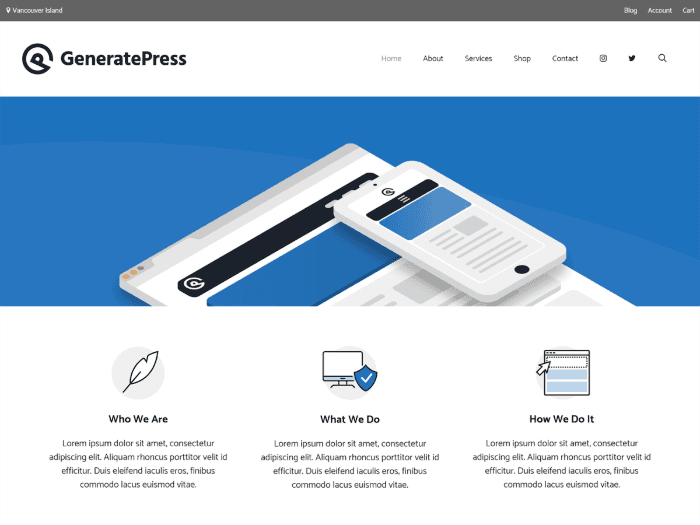 Croyez-moi, utiliser un thème gratuit est bon pour économiser de l’argent. Mais les thèmes premium sont vraiment très bon marché et c’est le meilleur investissement que vous puissiez faire pour votre voyage de blogging. Voici mes thèmes WordPress préférés.
Croyez-moi, utiliser un thème gratuit est bon pour économiser de l’argent. Mais les thèmes premium sont vraiment très bon marché et c’est le meilleur investissement que vous puissiez faire pour votre voyage de blogging. Voici mes thèmes WordPress préférés.
- GeneratePress Pro
- Genesis Child Themes
- Thèmes MyThemeShop
- WP Astra [Générateur de thèmes par glisser-déposer]
10. Installez un plugin de sauvegarde
La perte de données est l’une des dures réalités du monde numérique d’aujourd’hui. Chaque année, des millions de dollars sont perdus en raison de la perte de données. Cela peut être évité en effectuant des sauvegardes périodiques du site Web afin que les données puissent être récupérées en cas de problème.
Lorsque vous dirigez une entreprise, il n’est pas possible d’effectuer des sauvegardes manuelles du site Web quotidiennement; c’est là que les plugins de sauvegarde sauvent la mise.
Meilleurs plugins de sauvegarde WordPress
- BackupBuddy
- UpdraftPlus
- BackWPUp
- BackUpWordPress
- WP-DB-Backup
- VaultPress (avec Jetpack)
11. Sécurisez votre site Web avec le meilleur plugin de sécurité
Bien que WordPress soit assez sécurisé en soi, il est recommandé de prendre des mesures de sécurité supplémentaires pour prévenir toute cyberattaque.
Certaines des étapes traditionnelles mais critiques incluent la mise en place de mots de passe forts et imprévisibles, l’ investissement dans un VPN pour éviter le piratage. J’utilise iTheme Security gratuitement pour quelques-uns de mes sites Web.
Meilleurs plugins de sécurité disponibles pour WordPress.
- WordFence
- BulletProof Security
- Sucuri Security
- iThemes Security
- Acunetix WP SecurityScan
- All In One WP Security & Firewall
12. Configurer les commentaires WordPress
Les commentaires jouent un rôle crucial dans la création d’une communauté pour votre blog. Vous pouvez recevoir des commentaires instantanés , et également interagir avec les lecteurs et les visiteurs.
Accédez à Paramètres >> Discussions et assurez-vous que l’option » Autoriser les utilisateurs à publier des commentaires sur de nouveaux articles » a été sélectionnée.
Savez-vous que vous pouvez utiliser un plugin supplémentaire pour pimenter votre système de commentaires?
Meilleurs plugins de commentaires WordPress pour votre site Web basé sur le contenu.
- Disqus Comment System
- Jetpack Comments
- Facebook Comments
- wpDiscuz
- CommentLuv
- Livefyre Comments
13. Ajoutez un Favicon
Connue sous le nom de favicon, cette petite image peut s’avérer déterminante pour améliorer la reconnaissance de la marque.
![]() Accédez à Apparence >> Personnaliser >> Identité du site pour ajouter un favicon. Ici, vous pouvez télécharger un fichier de 512 x 512 pixels au format png, jpeg ou gif.
Accédez à Apparence >> Personnaliser >> Identité du site pour ajouter un favicon. Ici, vous pouvez télécharger un fichier de 512 x 512 pixels au format png, jpeg ou gif.
14. Modifiez la catégorie par défaut
La catégorie par défaut sera au nom de Non classé. Vous ne pouvez pas le supprimer, vous devez donc le renommer. Assurez-vous de changer également le slug.
Allez dans Articles »Catégories , passez la souris sur Non classé et cliquez sur Modifier .
15. Créez une page d’accueil pour une meilleure conversion
Une mise en page de page d’accueil personnalisée est indispensable pour informer clairement les visiteurs du message de votre site Web.
Allez dans Pages »Ajouter un nouveau . Créez une page appelée «Accueil» (ou le nom que vous souhaitez).
Naviguez maintenant vers Réglages »Lecture .
Dans la section Affichage de la page d’accueil , choisissez Une page statique
Il existe quelques bons plugins de création de page pour WordPress.
- Beaver Builder
- Elementor Pro
- Compositeur visuel
16. Installer un plugin Sitemap
Si vous utilisez le plugin Yoast SEO, vous pouvez générer un plan de site XML. Mais personnellement, je n’aime pas la structure d’URL de leur sitemap. J’ai donc utilisé le plugin Google Sitemap pour générer un plan Sitemap propre.
Plan du site Yoast SEO: yoursite.com/sitemap_index.xml
Plugin Google Sitemap: yoursite.com/sitemap.xml
Meilleurs plugins XML Sitemap pour WordPress
- Pack SEO tout en un
- Yoast SEO
- Sitemaps XML de Google
- Plan du site Wp simple
Conclusion
La construction d’un grand site Web est un processus continu qui nécessiterait une attention constante et des mises à jour fréquentes. Mais obtenir la plupart des éléments essentiels dès la première étape peut constituer un excellent début pour votre site Web.
Ces étapes peuvent vous aider à attirer un large public, ce qui peut vous aider à générer davantage de prospects. Mais en les mettant en œuvre, assurez-vous de ne pas perdre de vue votre contenu, qui est un aspect essentiel de tout site Web.
Laisser un commentaire